İçindekiler
"WindowsLocationProvider zaten tanımlı" sorunu Açıklama : Windows 10 tabanlı bir bilgisayarda Grup İlkesi Düzenleyicisi açılmaya çalışılırken aşağıdaki hata görüntüleniyor: " 'Microsoft.Policies.Sensors.WindowsLocationProvider' ad alanı, depodaki başka bir dosya için hedef ad alanı olarak zaten tanımlanmıştır.
Dosya C:\Windows\PolicyDefinitions\Microsoft-Windows-Geolocation-WLPAdm.admx, satır 5, sütun 110 ".

" Namespace 'Microsoft.Policies.Sensors.WindowsLocationProvider '..." sorunu, en son Windows 10 güncellemesinde {Sürüm 1511 (Yapı 10586)}, "Microsoft-Windows-Geolocation-WLPAdm.admx" dosyasının adı "LocationProviderADM.admx" olarak değiştirildiği için ortaya çıkmıştır.
Bu eğitimde, Windows 10 & Server 2012 & 2008'de Grup İlkesi Düzenleyicisi açılırken "Windows Konum Sağlayıcısı" hatasının nasıl çözüleceğine ilişkin ayrıntılı talimatları bulabilirsiniz.
Windows 10 & Windows Server 2008 & 2012'de 'WindowsLocationProvider zaten tanımlı hatası' nasıl düzeltilir?
Not: Devam etmeden önce Grup İlkesi Düzenleyicisi'ni kapatın.
1. Bunu yapmak için Yönetici ayrıcalıklarıyla komut istemini açın:
- üzerine sağ tıklayın Başlangıç menüsünü seçin ve Komut İstemi (Yönetici).
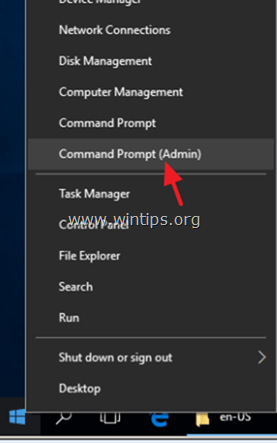
2. Komut istemi penceresinde, aşağıdaki iki (2) komutu verin (tuşuna basın Girin her birini yazdıktan sonra) yöneticilere sahiplik vermek için:
- takeown /f C:\Windows\PolicyDefinitions\Microsoft-Windows-Geolocation-WLPAdm.admx /a takeown /f C:\Windows\PolicyDefinitions\en-US\Microsoft-Windows-Geolocation-WLPAdm.adml /a
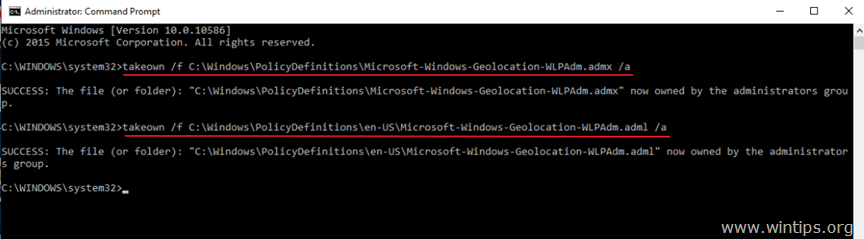
3. Ardından bu iki (2) komutu yazarak yöneticilere yukarıdaki dosyalar üzerinde Tam Kontrol izinleri verin:
- icacls C:\Windows\PolicyDefinitions\Microsoft-Windows-Geolocation-WLPAdm.admx /grant administrators:F icacls C:\Windows\PolicyDefinitions\en-US\Microsoft-Windows-Geolocation-WLPAdm.adml /grant administrators:F

4. Kapat komut istemini ve Windows Gezgini'ni açın.
5. Şuraya gidin " C:\Windows\PolicyDefinitions\" klasörü ve yeniden adlandır " Microsoft-Windows-Geolocation-WLPAdm.admx " dosyasını " Microsoft-Windows-Geolocation-WLPAdmx. eski ".
6. Ardından " C:\Windows\PolicyDefinitions\en-US\" klasörü ve yeniden adlandır "Microsoft-Windows-Geolocation-WLPAdm.admx" dosyasını " Microsoft-Windows-Geolocation-WLPAdm. eski ".
7. Şimdi Grup İlkesi Düzenleyicisini (gpedit.msc) açın. "WindowsLocationProvider" hatası ortadan kalkmış olmalıdır!
İşte bu kadar! Bu rehberin size yardımcı olup olmadığını, deneyiminizle ilgili yorumunuzu bırakarak bana bildirin. Lütfen başkalarına yardımcı olmak için bu rehberi beğenin ve paylaşın.

Andy Davis
Windows hakkında bir sistem yöneticisinin günlüğü





